Otkako sam s iPhonea prešao na anAndroid telefon (Galaxy Nexus), došlo je do nekoliko promjena u navikama korištenja mojih pametnih telefona, od kojih su najvažnije upravljanje pohranom, osiguravajući da ne pokrećem previše aplikacija odjednom (zbunjuje me i usporava telefon), zatvorite aplikacije, s vremena na vrijeme, i najvažnije, uštedite bateriju. Nema spora da Galaxy Nexus nije toliko dobar kao iPhone kada je riječ o trajanju baterije, ali nekako uspijevam održati ga živim do kraja dana. Postoje neke ključne postavke koje određuju trajanje baterije vašeg pametnog telefona, a u slučaju Androida, ove su postavke prilično rasute. Osim toga, postoje i drugi alati za održavanje poput zadataka, upotrebe podataka i upravljanja instaliranim aplikacijama koji su raštrkani po Androidovim postavkama. Obični korisnik zapravo ne zna može li promjena takvih postavki utjecati na njihov rad. Na sreću, korisnik ne treba brinuti puno jer u tu svrhu postoje aplikacije. Za razliku od mnogih takvih aplikacija složenog izgleda (neke od njih smo već pokrivali ranije), AVG TuneUp je uistinu jednostavan za korisnika, ne zahtijeva od njega da bude tehnički razuman da bi mogao razumjeti i komunicirati s njim.
Kao što je gore spomenuto, AVG TuneUp pruža korisnicimas brzim i organiziranim pristupom značajkama Android uređaja s baterija i upravljanjem zadacima s jednog mjesta, koje su inače raštrkane po različitim postavkama OS-a.
Kad prvi put pokrenete aplikaciju na svom uređaju, onapitati vas želite li dobiti obavijest kada razina baterije uređaja dosegne 30%. Ubrzo ćete saznati zašto je to potrebno. Dodirnite gumb za aktiviranje da biste uskočili u aplikaciju.

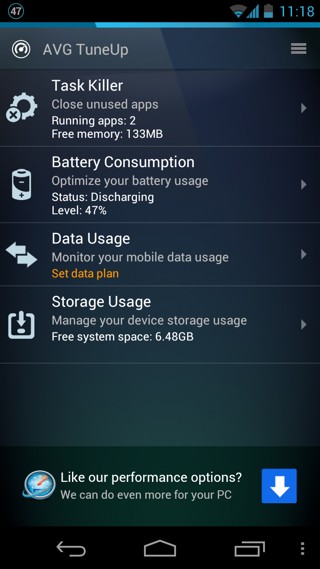
Ovdje ćete vidjeti samo četiri glavna područja za "podešavanje"a ako pravilno koristite ove četiri opcije, vjerojatno ćete osjetiti porast vremena i performansi uređaja. Ovi odjeljci omogućuju vam upravljanje neiskorištenim aplikacijama koje se prikazuju u pozadini, postavkama potrošnje baterije, upotrebom Wi-Fi i mobilnih podataka i instaliranim aplikacijama.
Krenimo s "Ubojica zadataka". Android 4.0 i kasnije vam pružaju više zadaće sučelje koje vam omogućuje prebacivanje između aplikacija ili odbacivanje povlačenjem sa zaslona. No to ne uništava sve aplikacije, a neke se i dalje prikazuju u pozadini unatoč izbacivanju s popisa. Zadavanje ubijanja vrlo je diskutabilno u svijetu Androida. Za razliku od onoga što vam mnogi kažu, ubijanje svih pokretačkih zadataka nije idealan način za oslobađanje resursa sustava na Androidu i često može dugoročno učiniti više štete nego koristi. U skladu s tim, postoje slučajevi kad to trebate učiniti s određenim aplikacijama koje se ponašaju loše. U AVG-u možete jednostavno pritisnuti gumb "x" koji se nalazi pored aplikacije koju želite zatvoriti (mada, u mom slučaju, čini se da to ne radi).
Također možete vidjeti koliko RAM-a i CPU resursaupotrebljava aplikacija i koliko dugo to radi. Aplikacije možete sortirati i po memoriji koju konzumiraju ili po abecedi. Umjesto da to čini jedna po jedna, ova aplikacija omogućuje ubijanje svih aplikacija odjednom, ali preporučujemo da to ne učinite kao način oslobađanja resursa sustava, jer zapravo često ima štetni učinak, zbog sukoba s Androidovim automatskim upravljanjem memorijom ,
A sada prijeđimo na optimizaciju baterije. Dotaknite ga i vidjet ćete prilično lijepe statistike o trajanju i potrošnji baterije. To je tek početak; dodirnite gumb s opcijama i moći ćete preći na Androidovo korisničko sučelje 'upotreba baterije' ili vidjeti što 'Opcije uštede energije' AVG TuneUp može ponuditi. Mi ćemo odabrati zadnju opciju, jer smo već svjesni Androidovog vlastitog grafikona.
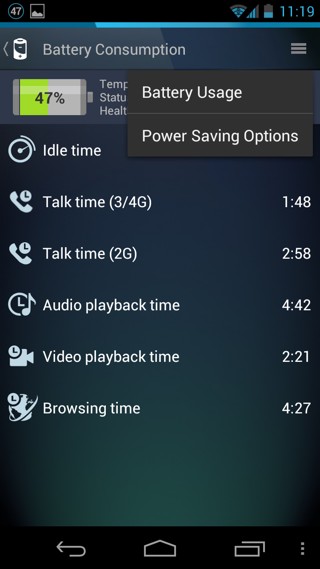
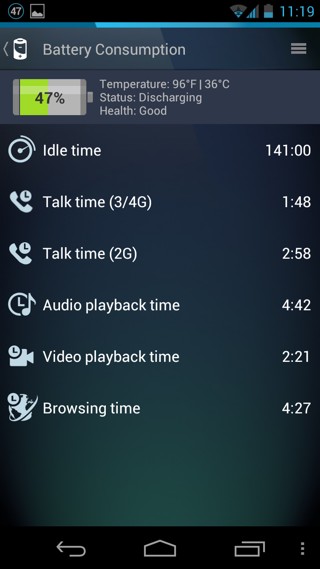
Evo vam se još jednom prikazuje opcijada postavite ograničenje upozorenja za upotrebu baterije. Na primjer, ne želim da me telefon pita o razini baterije dok ne dosegne 10%. Dodirnite „Upozori kada baterija dosegne“ i odaberite opciju koja vam najviše odgovara. Ipak ne možete unijeti prilagođenu razinu.
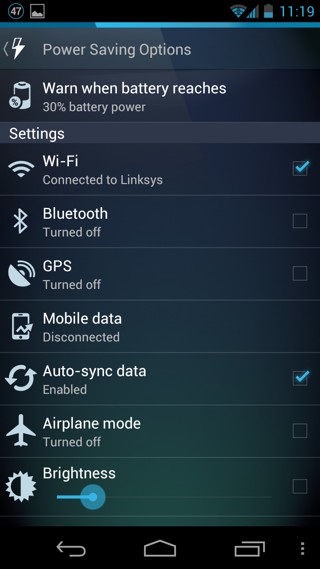
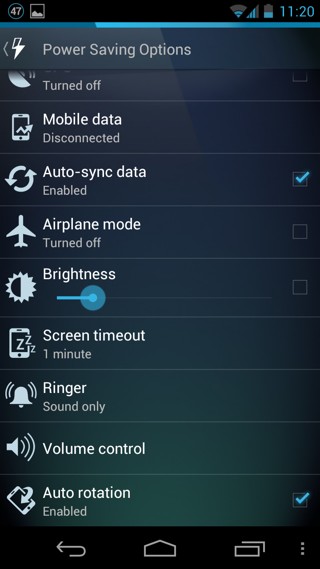
Zatim ćete dobiti nekoliko postavki - sve u jednommjesto - što uvelike utječe na trajanje baterije na većini Android uređaja. Neki imaju potvrdne okvire protiv njih, tako da ih možete jednostavno prebaciti dodirom, dok se drugi mogu podesiti ručno. Na primjer, vremensko ograničenje zaslona može se podesiti kao što biste to učinili iz vlastitih Androidovih postavki. Također možete prilagoditi vrstu i glasnoću zvona, jer vibracije upozorenja i glasni tonovi zvona također utječu na vijek trajanja baterije!
Možda je jedino što je AVG ovdje zaboravio dodati je NFC. Dakle, ako vjerujete da ste trošili puno baterije ignorirajući sve ove manje stvari, upotrijebite ove preklopnike i pogledajte kako se vrijeme baterije povećava!
Prijeđimo na značajku upotrebe podataka ovogaplikaciju, što sam osobno smatrao boljim od Androtovog monitora za korištenje zaliha. U početku vam aplikacija prikazuje aplikacije s najviše podataka (mobilni / Wi-FI). Dodirnite gumb "Upotreba broja isključena" pri dnu i prikazat će vam se postavke podatkovnog plana.
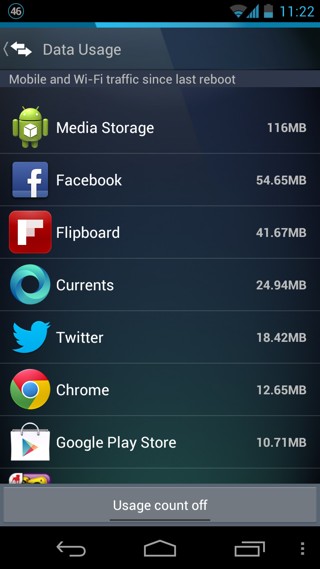

Ovdje možete prilagoditi ograničenje svog paketa podataka(nakon čega će mobilni podaci automatski biti onemogućeni), postavite valjanost paketa (u mjesecima ili danima) i odredite datum početka ciklusa naplate podataka. Također možete prilagoditi neke opcije koje će vam biti od koristi za nadzor upotrebe podataka, poput brzine osvježavanja, koja će povremeno provjeravati potrošnju mobilnih podataka. Također je korisno omogućiti značajku upozorenja o upotrebi podataka da biste mogli smanjiti potrošnju podataka nakon prekoračenja ograničenja upozorenja. Za razliku od Android-ove ponude dionica, ovo ograničenje se ovdje može postaviti u postotku, a ne u količini (MB ili GB). Konačno, možete prebaciti opciju "Pokazivanje podataka o upotrebi podataka u području obavijesti" koja će periodično prikazivati količinu podataka koja se upotrebljava u vašim obavijestima. Nakon što završite s konfiguriranjem svih postavki, dodirnite strelicu za povratak na vrhu.
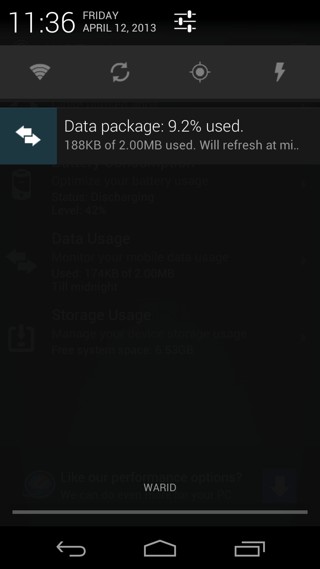
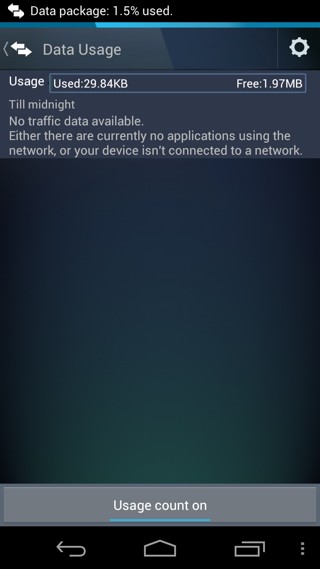
Sada možete vidjeti korištenje podataka upadajući izbornik obavijesti, a često se pojavljuje i na traci s obavijestima. Uočljivo je da su naznake upotrijebljenih podataka na traci obavijesti u postocima, što bi moglo zbuniti neke ljude, posebno ako je njihova veličina paketa podataka premala. Kad završite s postavkama podatkovnog plana, vidjet ćete traku upotrebe svaki put kada otvorite ploču za upotrebu podataka s glavnog korisničkog sučelja AVG TuneUp. Možete dodirnuti "Broj upotrebe" na dnu zaslona da biste isključili praćenje korištenja podataka.
Za kraj pogledajmo pohranuznačajka upravljanja. Ne razlikuje se mnogo od vlastite ponude Androida; dobivate traku s prikazanim iskorištenim i slobodnim prostorom, nakon čega slijedi popis aplikacija instaliranih na vašem telefonu razvrstanih po veličini ili abecednom redu. Dotaknite ikonu kante za smeće bilo koje od navedenih aplikacija prikazuje se prompt poznatog izgleda i postavljate pitanje da li zaista želite deinstalirati aplikaciju.

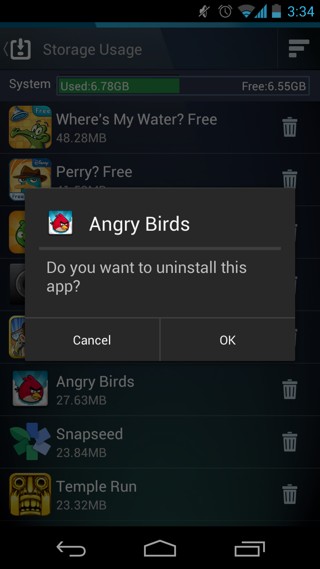
Ukratko, bilo bi u redu reći nazvati AVG TuneUpsastavljanje nekih najčešće potrebnih postavki za Android na jednom mjestu radi poboljšanja korisničkog iskustva i pokrivanja aspekata do kojih je većina korisnika stalo (posebno vremena baterije), bez da su prošli kroz sve postavke koje ih ne zanimaju Naprijed i isprobajte, jer bi vam moglo uštedjeti nekoliko sati dragocjenog trajanja baterije, a osim toga što će vam pomoći u brzom upravljanju pokrenutim i instaliranim aplikacijama, kao i Wi-Fi i mobilnim podacima.
Preuzmite AVG TuneUp za Android













komentari